So wiederherstellen Sie eine gelöschte Datei unter Linux
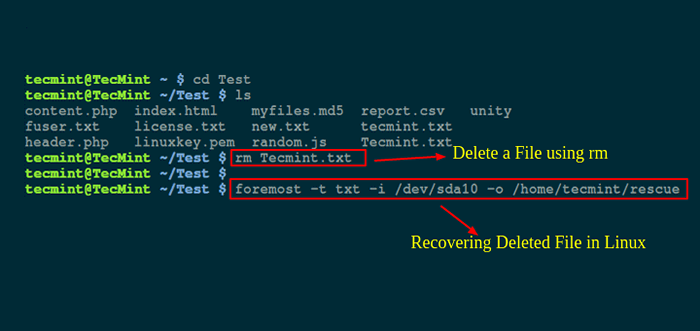
- 4419
- 218
- Aileen Dylus
Ist dir das jemals passiert?? Sie haben festgestellt, dass Sie fälschlicherweise eine Datei gelöscht hatten - entweder über die Del Schlüssel oder Verwenden rm in der Befehlszeile.
Im ersten Fall können Sie immer zur Müll, Suchen Sie nach der Datei und stellen Sie sie an ihren ursprünglichen Speicherort wieder her. Aber was ist mit dem zweiten Fall?? Wie ich sicher wahrscheinlich bin, sendet die Befehlszeile Linux keine entfernten Dateien überall - es - es Entfernt ihnen. Miserabel. Sie sind gegangen.
Vorgeschlagene Lesen: So wiederherstellen Sie gelöschte Dateien/Verzeichnisse mithilfe von Skalpell -Tools
In diesem Artikel werden wir einen Tipp teilen, der möglicherweise hilfreich ist, um zu verhindern, dass dies Ihnen passiert.
Erstellen Sie einen Alias zu "RM -i"
Der -ich Schalter, wenn es verwendet wird mit rm (und auch andere Dateimanipulationstools wie CP oder MV) bewirken eine Eingabeaufforderung, vor dem Entfernen einer Datei zu erscheinen.
Gleiches gilt für das Kopieren, Verschieben oder Umbenennen einer Datei an einem Ort, an dem einer mit demselben Namen bereits existiert.
Diese Eingabeaufforderung bietet Ihnen eine zweite Möglichkeit, zu berücksichtigen, ob Sie die Datei tatsächlich entfernen möchten. Wenn Sie die Eingabeaufforderung bestätigen, ist sie weg. In diesem Fall tut es mir leid, aber dieser Tipp schützt Sie nicht vor Ihrer eigenen Nachlässigkeit.
Ersetzen rm mit einem Alias zu 'rm -i' ', Tun:
alias rm = "rm -i" "
Der alias Der Befehl bestätigt das rm ist jetzt aliased:
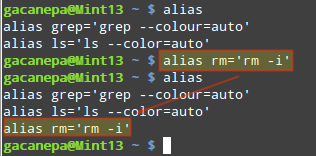 Alias RM -Befehl hinzufügen
Alias RM -Befehl hinzufügen Dies dauert jedoch nur während der aktuellen Benutzersitzung in der aktuellen Shell. Um die Änderung dauerhaft zu machen, müssen Sie sie aufbewahren ~/.bashrc (Einige Verteilungen können verwendet werden ~/.Profil Stattdessen) wie unten gezeigt:
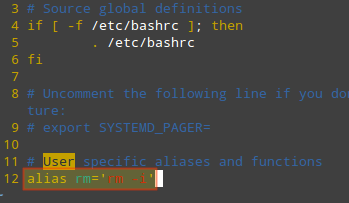 Alias dauerhaft unter Linux hinzufügen
Alias dauerhaft unter Linux hinzufügen Um die Änderungen in ~/.bashrc (oder ~/.Profil) Um sofort wirksam zu werden, beziehen Sie die Datei aus der aktuellen Shell:
. ~/.bashrc
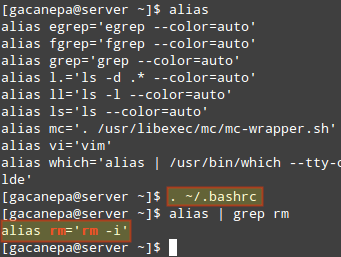 Aktiver Alias unter Linux
Aktiver Alias unter Linux Das Forensik -Tool - führend
Hoffentlich sind Sie vorsichtig mit Ihren Dateien und müssen dieses Tool nur verwenden, während Sie eine verlorene Datei von einem externen Scheiben- oder USB -Laufwerk wiederherstellen.
Wenn Sie jedoch feststellen, dass Sie versehentlich eine Datei in Ihrem System entfernt haben und in Panik geraten - nicht. Werfen wir einen Blick auf Vorbild, ein Forensik -Tool, das für diese Art von Szenarien entwickelt wurde.
Nach vornosten in der Installation in CentOS/Rhel 7, Sie müssen aktivieren Repoforge Erste:
# RPM -uvh http: // pkgs.Repoforge.org/rpmforge-release/rpmforge-release-0.5.3-1.EL7.rf.x86_64.Drehzahl # yum installieren
Wohingegen in Debian und Derivate tun Sie es einfach
# Angestellte installieren
Sobald die Installation abgeschlossen ist, fahren wir mit einem einfachen Test fort. Wir werden zunächst eine Bilddatei namens entfernen Nosdos.JPG von dem /Boot/Bilder Verzeichnis:
# CD -Bilder # RM NOSDOS.JPG
Um es wiederherzustellen, verwenden Sie in erster Linie wie folgt (Sie müssen zuerst die zugrunde liegende Partition identifizieren - /dev/sda1 ist wo /Stiefel wohnt in diesem Fall):
# WORMOST -T JPG -I/DEV/SDA1 -O/HOME/GACANEPA/READEN
Wo /home/gacanepa/gerettet ist ein Verzeichnis auf einer separaten Festplatte - denken Sie daran, dass das Wiederherstellen von Dateien auf demselben Laufwerk, in dem sich die entfernten befanden, keine kluge Bewegung ist.
Wenn Sie während der Genesung die gleichen Festplattensektoren besetzen, in denen sich die entfernten Dateien früher befanden, ist es möglicherweise nicht möglich, irgendetwas wiederherzustellen. Darüber hinaus ist es wichtig, alle Ihre Aktivitäten vor der Durchführung der Genesung zu stoppen.
Nachdem die Ausführung vorläuft, wird die wiederhergestellte Datei (wenn die Wiederherstellung möglich war) in der gefunden werden /home/gacanepa/rettete/jpg Verzeichnis.
Zusammenfassung
In diesem Artikel haben wir erläutert, wie man vermeiden kann, eine Datei versehentlich zu entfernen und zu versuchen, sie wiederherzustellen, wenn ein solches unerwünschtes Ereignis stattfindet. Seien Sie jedoch gewarnt, dass es eine ganze Weile dauern kann, abhängig von der Größe der Partition zu laufen.
Zögern Sie wie immer nicht, uns mitzuteilen, ob Sie Fragen oder Kommentare haben. Fühlen Sie sich frei, uns eine Notiz mit dem folgenden Formular zu geben.
- « So beheben Sie Benutzername befindet sich nicht in der Sudoers -Datei. Dieser Vorfall wird gemeldet “in Ubuntu
- SPF13 -VIM - Die ultimative Verteilung für VIM -Editor »

